madecom times
2018年12月1日IT・パソコン豆知識
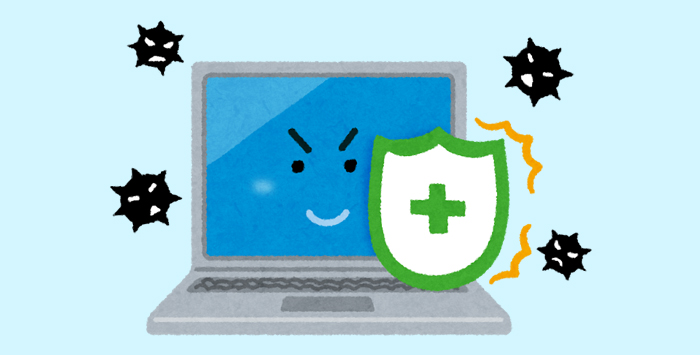
インターネットを閲覧中に怪しい広告や新しいタブが勝手に表示されたり、ホームページや検索エンジンがいつの間にか変更されたり、見知らぬツールバーが付いたり、ウィルス感染に関する警告が表示されたり…というような経験はありませんか?
そんな時は、パソコンに望ましくないソフトウェアやマルウェアが入り込んでいるのかもしれません。
Windows用のGoogle Chromeには、そうした問題を起こすソフトウェアを見つけ出して削除する機能があります。それが『パソコンのクリーンアップ』機能です。検出対象となるのは、ランサムウェアやトロイの木馬型ウィルスの他、Googleが「好ましくないソフトウェア」と判断したあらゆるソフトです。操作手順は以下の通りです。
① Google Chromeを起動
② 画面右上の[…]をクリック ⇒ [設定]をクリック
③ 画面左上の[≡]をクリック ⇒ [詳細設定]をクリック ⇒ [リセットとクリーンアップ]をクリック
④ [パソコンのクリーンアップ]をクリック ⇒ [検索]をクリック
数分で検索結果が表示されます。何も問題がなければ「有害なソフトウェアは見つかりませんでした」と表示されます。問題が見つかった場合は、内容を確認後に[削除]ボタンをクリックしましょう。
この機能は「ESET」のアンチウイルスエンジンを用いたものだそうですが、全てのマルウェアを検出できるわけではなく、またリアルタイムで攻撃を検知することもできませんので、セキュリティソフトの代わりにはなりません。
そして基本的なことですが、望ましくないソフトウェアの侵入を防ぐには、安全だと確認できる場合にのみファイルのダウンロードやサイトへのアクセスを行うようにしてくださいね。
top > IT・パソコン豆知識 > Google Chrome『パソコンのクリーンアップ』機能